單一頁面開關頁首頁尾
如果商家想讓部分頁面顯示頁首或頁尾、部分頁面不顯示,該怎麼辦進行調整呢?這次TinyBook將會教大家,如何調整單一頁面的頁首及頁尾哦!
| 本單元將簡單介紹如何開關單一頁面的頁首和頁尾 |
一、開關單一頁面的頁首及頁尾
想要調整單一頁面的頁首及頁尾,需要先在TinyBook全站開啟「頁首」及「頁尾」,再到個別頁面做調整;首先進入TinyBook後台,點選「品牌管理」的「頁首設定」,選擇「顯示頁首」,全站頁首即統一啟用
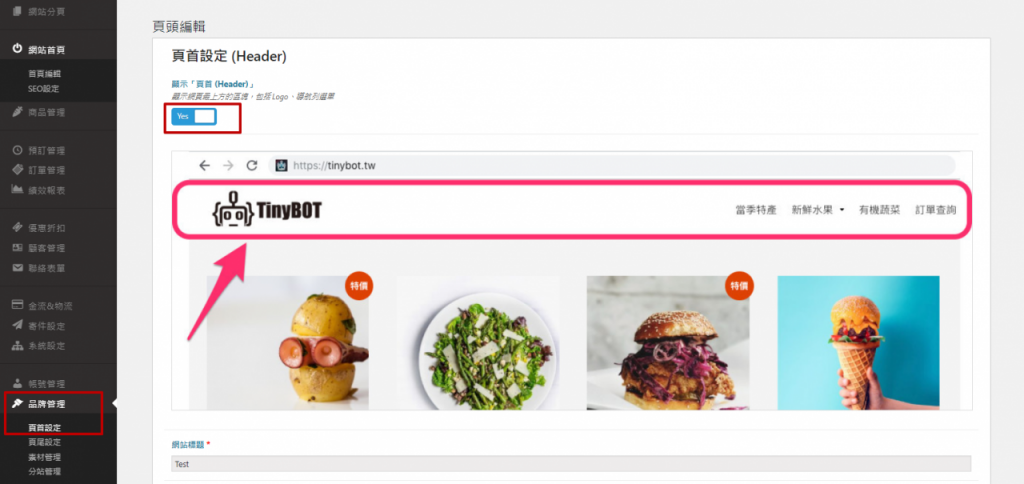
接著繼續點選「品牌管理」的「頁尾設定」,選擇「顯示頁尾」,開啟全站的頁尾顯示
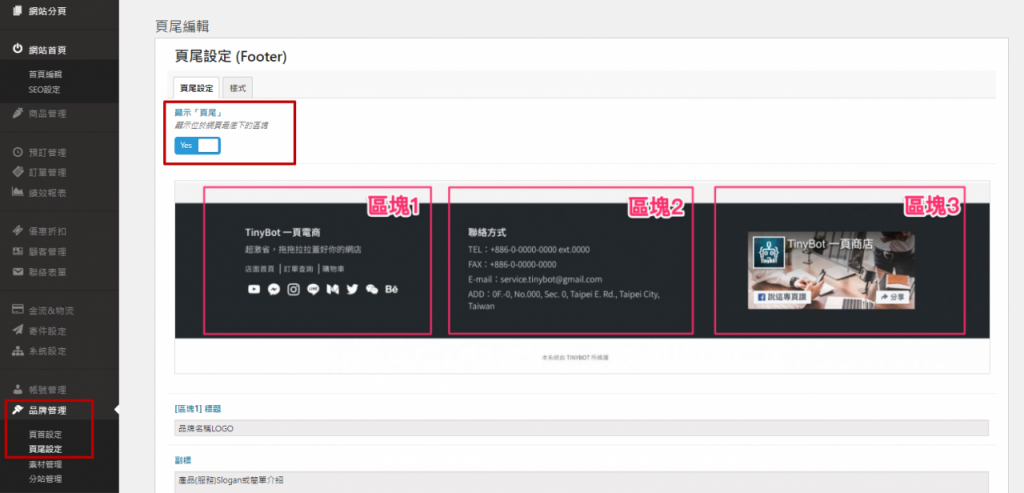
開啟顯示後,接下來可以到想調整的頁面進行設定,點選「網站分頁」的「所有分頁」,點進想調整頁首頁尾的網頁
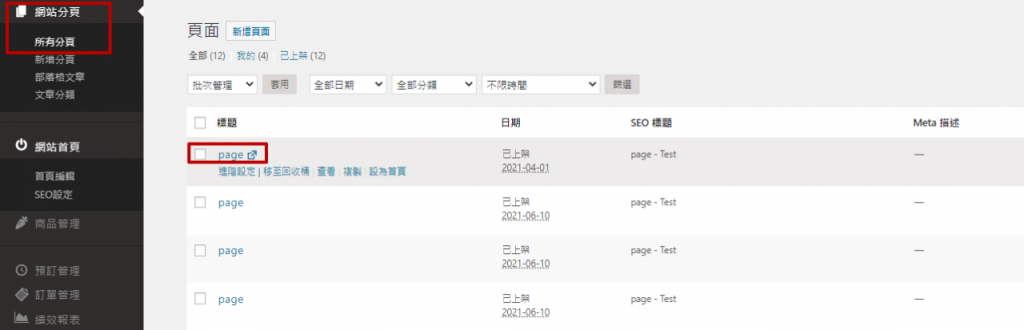
接著進到編輯器,選擇左上方的「進階設定」齒輪符號,進行頁首頁尾的設定
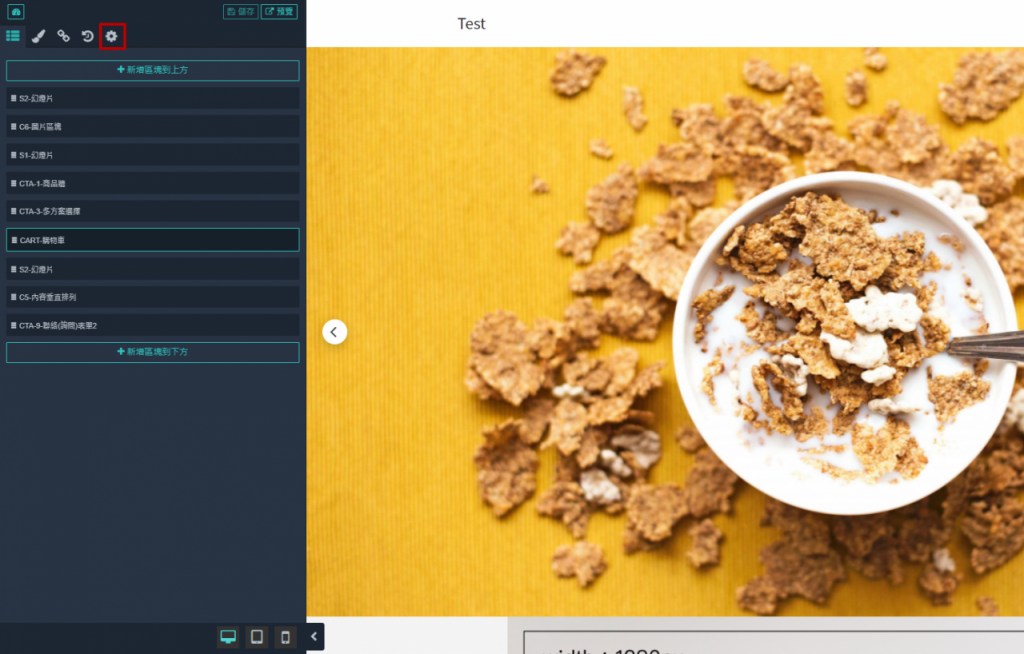
進入進階設定後,選擇「一般設定」的頁籤,下方有頁首及頁尾的顯示設定;紅框處為頁首部分,試著將「隱藏此頁面的頁首」調整為「ON」並按下「儲存」
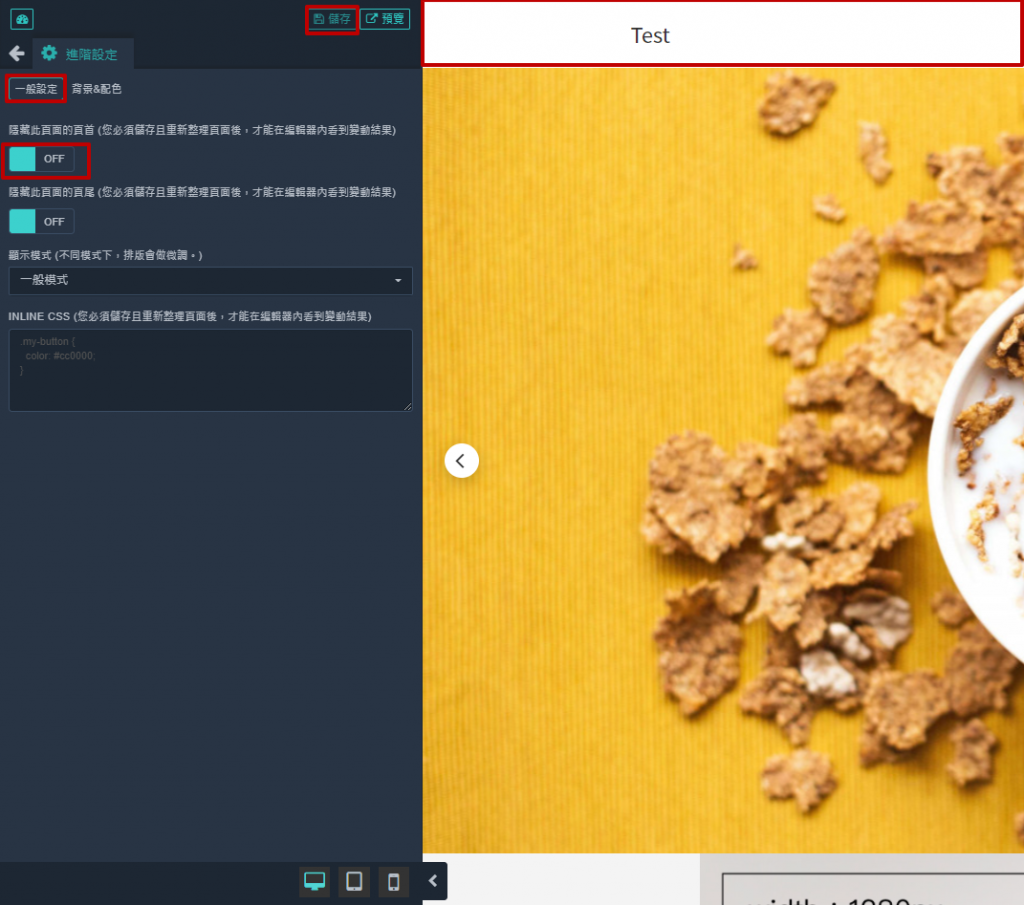
如下圖所示,至前台觀看該頁面,即可看到頁面的頁首,已經顯示為隱藏

若想調整頁尾顯示,可以試著將「隱藏此頁面的頁尾」調整為「ON」,同樣按下「儲存」
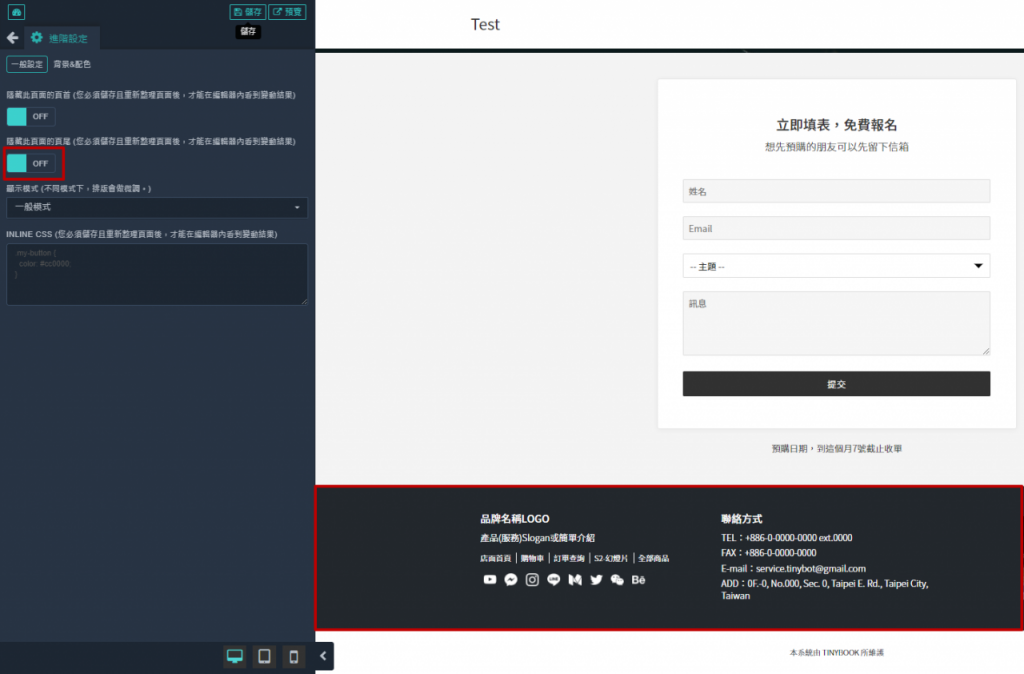
到前台觀看,就會發現原本下方的頁尾選單,也已經被隱藏起來囉!
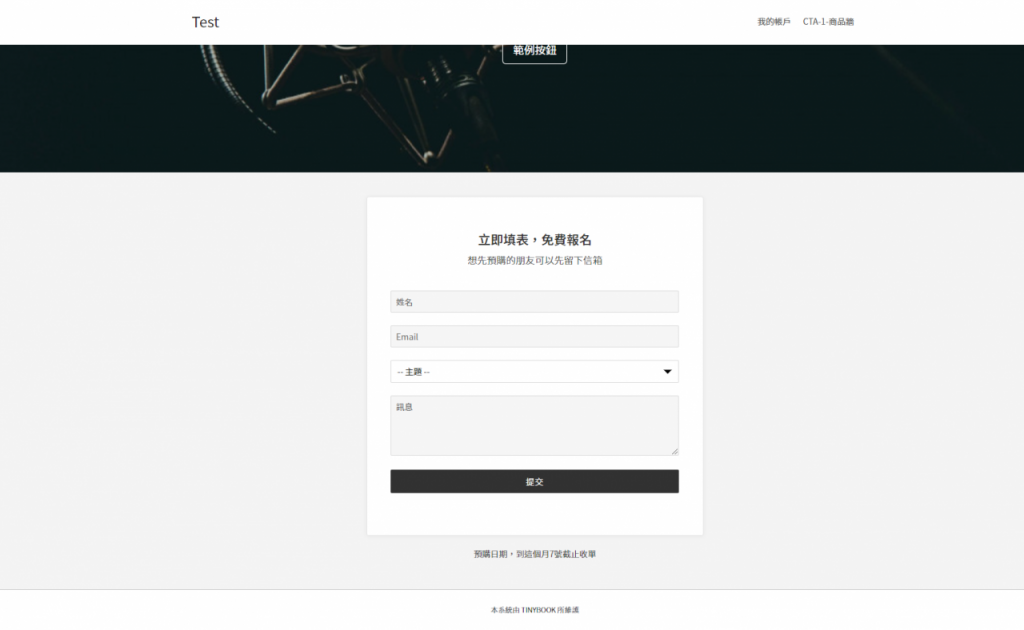
要完成單一頁面的頁首頁尾隱藏,首先必須開啟「品牌管理」的設定,下次操作前,記得先確認一下哦!還想知道更多TinyBook有關頁首和頁尾的設定嗎?快閱讀下方文章,繼續學習吧!
TinyBook 頁首頁尾相關文章: